
Introducere pentru a adăuga Google Analytics la WordPress
În acest articol, vom învăța cum să adăugați Google Analytics la WordPress. WordPress este un sistem de gestionare a conținutului care se bazează pe PHP (limbajul de scripturi pe server) și pe platforma MySQL (serverul de baze de date). Oferă pluginuri și arhitectură pentru site-ul web în cadrul temei WordPress. Aceste două limbi sunt ușor de învățat. WordPress va oferi câteva planuri pentru un site web cu câteva funcții avansate.
Google Analytics este instrumentul de analiză web oferit de Google pentru a vedea traficul către site-ul web și oferă informații pozitive sau negative despre acesta. Acesta va oferi utilizatorilor să urmărească modul în care site-urile web atrag sau performează. Acest instrument este liber de utilizat. Utilizatorii ar fi trebuit să creeze un cont pe platforma Google analytics sau să creeze un cont pe platforma Google analytics pentru a utiliza acest instrument.
Cum să adăugați Google Analytics la WordPress?
1. Utilizatorul poate crea un site web pe WordPress, https://wordpress.com/pricing/
2. Accesați pagina de pornire google analytics https://analytics.google.com/analytics/web/provision/#/provision
3. Autentificați-vă cu ID-ul sau înregistrați-vă pentru a crea un cont.
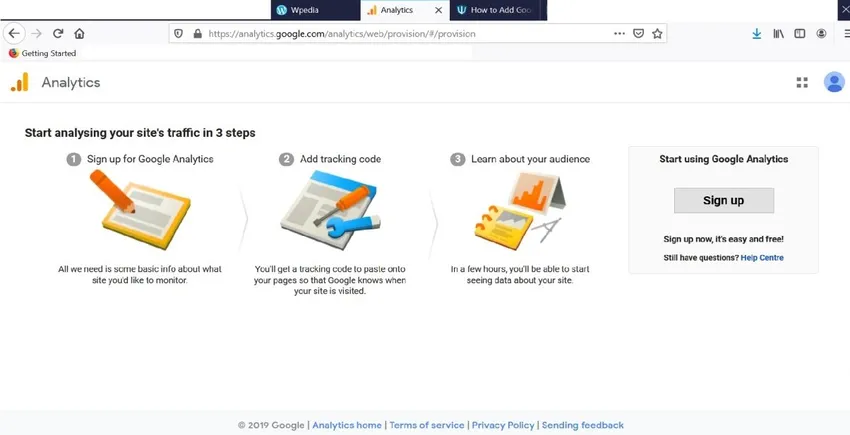
4. Dati un nume de cont.
5. Selectați măsurile în funcție de alegerea dvs.
- Web
- Aplicații
- Aplicații și web
6. Am selectat măsuri ca Web.
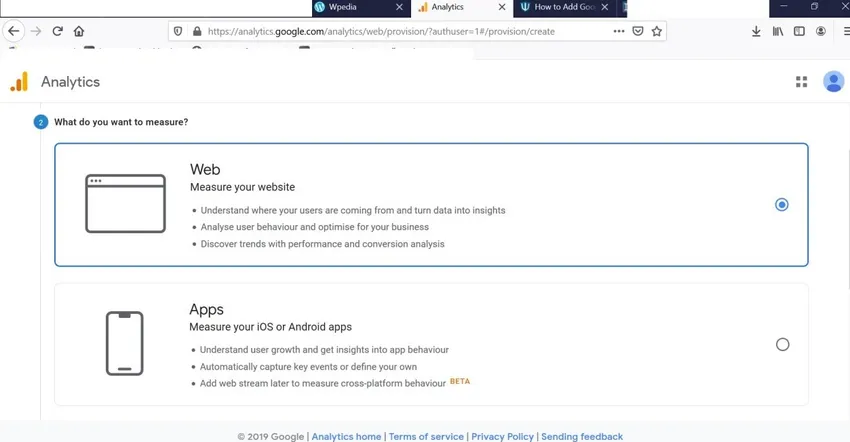
7. Creați configurarea site-ului după cum urmează,
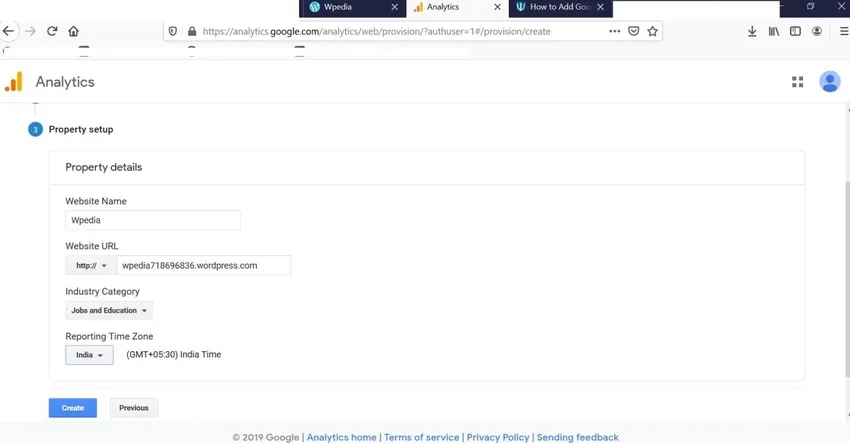
8. Acceptați termenii de prelucrare a datelor.
9. Codul de urmărire va fi disponibil.
10. Accesați tabloul de bord WordPress.
11. Faceți clic pe pluginuri-> faceți clic pe Adăugare nou.
12. Căutați pluginuri care sunt tablou de bord Google analytics.
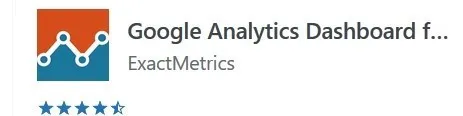
13. Faceți clic pe Instalare acum.
14. Faceți clic pe activare.
Conectați pluginul la contul de analiză, după instalarea pluginului, elementul de analiză Google va fi adăugat la tabloul de bord WordPress.
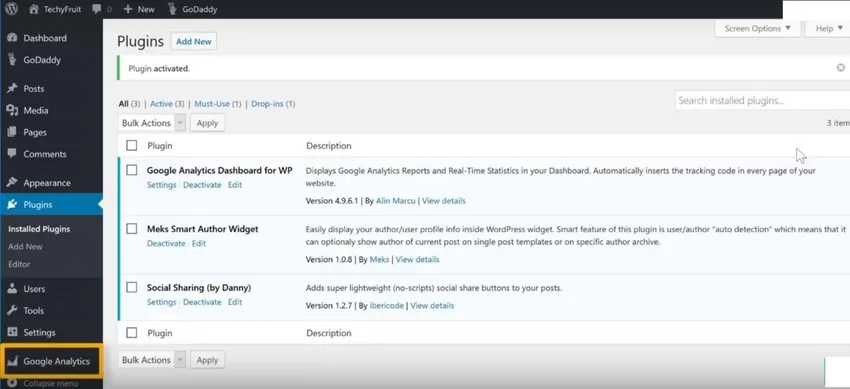
15. Accesați Google Analytics-> faceți clic pe setările generale.
16. Faceți clic pe Plugin autorizat.
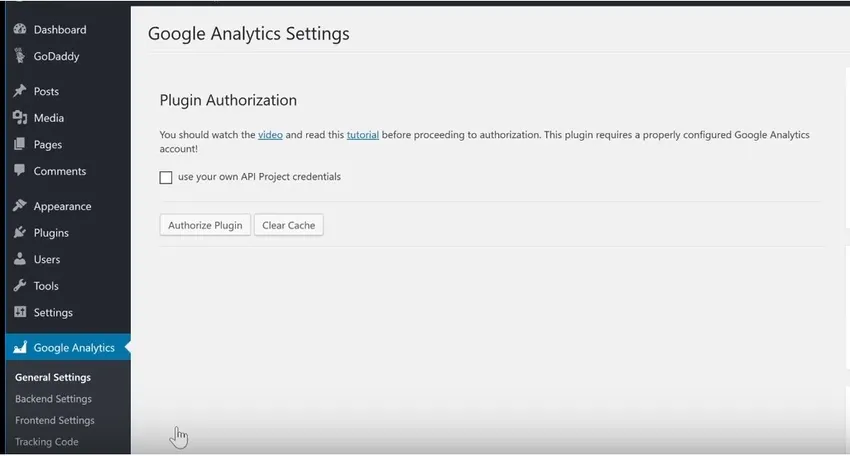
17. Faceți clic pe Obține cod de acces.
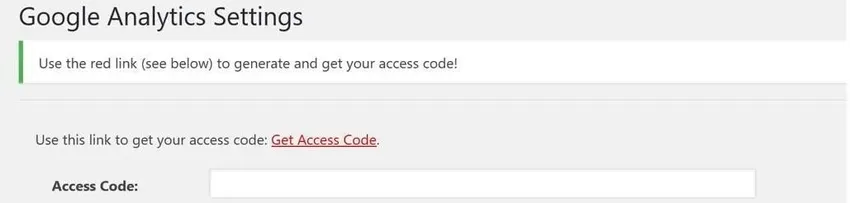
Google va cere utilizatorului să se autentifice.
18. Faceți clic pe Permite.
19. Codul va fi afișat.
20. Copiați codul-> lipiți în caseta Cod acces-> faceți clic pe salvare cod acces.
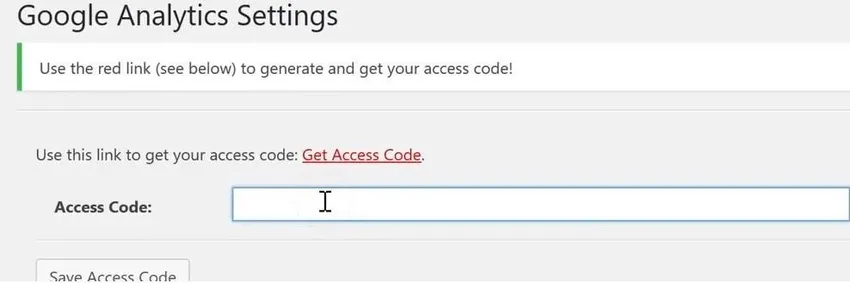
21. Acum imaginea de mai jos va arăta că site-ul web este conectat la Google analytics.
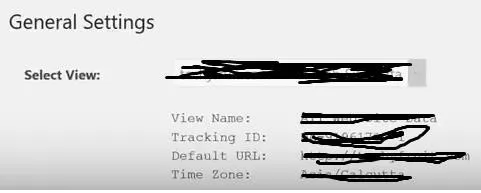
22. Faceți clic pe salvare modificări.
Google Analytics va începe urmărirea traficului către site-ul web.
Dacă doriți să vedeți numărul de vizitatori, accesați tabloul de bord WordPress-> noua secțiune este generată nume Google Dashboard.

Cum functioneazã?
Accesați contul Google analytics unde putem vedea traficul către site-ul web, numărul de persoane care vizitează, performanța site-ului web.
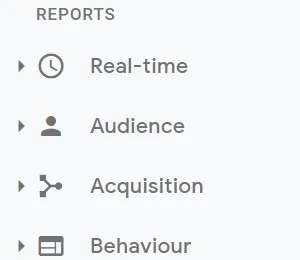
- În timp real: va afișa statistici în timp real ale site-urilor web, cum ar fi procentul dintre utilizatori care vizitează, dispozitivele pe care le gestionează precum mobil și desktop.
- Public: va arăta publicului (utilizatorii) conectați sau navigând pe site.
- Achiziționare: De unde provin utilizatorii, cum ar fi de pe Facebook, Instagram sau alte site-uri de socializare.
- Comportament: va arăta cât timp petrece utilizatorul în timp ce vizitează site-ul sau cât de des vizitează.
Instrumentul Google analytics va colecta aceste informații și le va prezenta utilizatorului sub formă de statistici în contul Google analytics. Statisticile vor afișa informații geografice sau de locație despre utilizator, pe care utilizatorul paginii îl vizitează cel mai mult (acest lucru va ajuta la înțelegerea gusturilor sau a celor care nu le plac), timp precum ziua, luna sau anul utilizatorilor le place să caute un site web, de unde utilizatorii găsesc informații despre site-ul web și cel mai important conversia cu proprietarul site-ului, de exemplu, dacă utilizatorii trebuie să întrebe despre date.
După ce înțelegeți aceste date, înseamnă că înțelegeți publicul și veți cunoaște performanța site-ului web. Să presupunem că dacă site-ul web nu are rezultate bune, veți vedea cum să îmbunătățiți performanța în termeni de detalii tehnice, să faceți conținutul site-ului mai atractiv prin schimbarea încadrării propozițiilor sau schimbarea strategiei de conținut, începeți să faceți marketing, astfel încât oamenii să cunoască mai multe despre site-ul web . Puteți promova site-ul dvs. către utilizatori de pe platformele de socializare precum Facebook, Instagram, LinkedIn. Încercați să vă conectați la public.
Dacă o parte din site-ul dvs. nu funcționează bine după tot acest efort, atunci începeți să îmbunătățiți ce a mers greșit și cum puteți schimba această greșeală.
Concluzie - Adăugați Google Analytics pe WordPress
Google Analytics este cel mai bun instrument pentru a înțelege publicul și a îmbunătăți afacerea. Luă decizii de conducere a modificărilor pe baza datelor și faptelor furnizate de instrument. Veți înțelege cerințele audienței și veți avea performanțe mai bune pe piață. Este ușor de utilizat instrumente, iar procesul de instalare este simplu. Îmbunătățirea surselor de trafic prin site-urile de marketing pe fiecare platformă de socializare.
Articole recomandate
Acesta este un ghid pentru Adăugarea Google Analytics pe WordPress. Aici vom discuta pașii pentru a adăuga Google Analytics pe WordPress împreună cu funcționarea acestuia. De asemenea, puteți consulta următoarele articole pentru a afla mai multe -
- Top 12 Instrumente Google Analytics
- Plugin Google Analytics (pro și contra)
- Beneficiile SEO
- Alternative Google Analytics